Cara Memblokir Situs Web di iPhone dan iPad dengan mudah
Cara Memblokir Situs Web di iPhone dan iPad dengan mudah - Apakah kamu punya anak-anak di rumah? Saat ini, anak-anak memiliki teknologi dalam DNA mereka. Mereka dapat belajar mengoperasikan iPhone dan iPad pada kecepatan yang mengejutkan. Meskipun ini belum tentu hal yang buruk, itu bisa menjadi penyebab keprihatinan.
Ada banyak situs dan aplikasi pendidikan di App Store, tetapi mereka juga merupakan konten dewasa, kekerasan, dan grafis. Konten semacam itu dapat menanamkan ide yang salah di benak anak Anda. Meningkatnya kekerasan dan penindasan maya di kalangan remaja adalah indikator yang jelas tentang hal ini.
Inilah mengapa penting bagi Anda untuk belajar memblokir situs web di iPhone dan iPad sebelum menyerahkan pemerintahan. Mari kita lihat bagaimana Anda bisa melakukannya.
1. Blok Konten Dewasa di Safari
Safari adalah peramban bawaan yang sudah terpasang sebelumnya di semua iPhone dan iPad. Kebanyakan orang menggunakannya termasuk anak-anak Anda. Sebaiknya mulai memblokir situs di Safari, dengan konten dewasa dan kekerasan di sini.
- Pergi ke Pengaturan iPhone.
- Ketuk pada Umum.
- Pilih Batasan (Anda akan melihat Pembatasan diatur ke Mati secara default).
- Klik Aktifkan Batasan.
- Pilih kata sandi dan konfirmasikan untuk kedua kalinya.
- Mengaktifkan atau menonaktifkan pembatasan atas dasar aplikasi.
- Aktifkan Safari.
- Gulir ke bawah dan ketuk Situs Web.
- Klik dan pilih Batasi opsi Konten Dewasa.
Safari akan memblokir semua Situs Web Dewasa dari pemuatan di iPhone atau iPad. Sekarang anak Anda tidak akan dapat membuka situs dewasa di Safari.
2. Situs Daftar Putih di Safari
Itu mungkin terjadi bahwa Safari sekarang memblokir situs-situs tertentu yang tidak mengandung konten dewasa. Jika Anda berpikir demikian, Anda dapat memasukkan URL dan nama situs tersebut di bagian Izinkan Selalu untuk memasukkannya ke daftar putih.
- Pergi ke Pengaturan iPhone.
- Ketuk pada Umum.
- Pilih Batasan (Anda akan melihat Pembatasan diatur ke Mati secara default).
- Klik Aktifkan Batasan.
- Pilih kata sandi dan konfirmasikan untuk kedua kalinya.
- Mengaktifkan atau menonaktifkan pembatasan atas dasar aplikasi.
- Aktifkan Safari.
- Gulir ke bawah dan ketuk Situs Web.
- Pilih Situs Web Tertentu Saja. (Ketika Anda mengkliknya, daftar kecil situs akan muncul. Ini adalah situs yang telah dimasukkan ke daftar putih yang berarti tidak akan diblokir).
- Ketuk Tambahkan Situs Web dari SELALU DAPATKAN.
- Masukkan situs favorit anak Anda untuk memungkinkan dia mengaksesnya.
3. Blokir Situs Tertentu di Safari
Sementara fungsi blok default berfungsi dengan baik, mungkin ada beberapa situs yang dapat lolos dari celah. Anda harus rajin di sini. Jika Anda melihat anak Anda mengakses situs semacam itu meskipun ada pembatasan, Anda harus memblokirnya secara manual. Saya menyebutnya blacklist.
Anda memiliki kemampuan untuk membuat daftar negatif yang akan diblokir secara khusus. Untuk melakukan ini, klik Tambah Situs Web di bawah Jangan Diizinkan. Anda akan menemukan opsi ini di layar yang sama di bawah opsi Situs Web.
Perhatikan bahwa banyak situs saat ini memiliki situs seluler yang berfungsi di sub-domain. Biasanya, mereka mulai dengan huruf M. Misalnya m.websitename.com. Anda harus memasukkannya secara terpisah.
4. Blok Situs Web Dengan OpenDNS
Anda dapat mengkonfigurasi pengaturan DNS Anda untuk memblokir akses ke situs-situs tertentu secara langsung. Ini hanya akan berfungsi ketika iPhone atau iPad Anda terhubung ke jaringan WiFi Anda. Apple tidak memungkinkan untuk mengubah pengaturan DNS di jaringan seluler. Ini seharusnya tidak menjadi masalah karena anak-anak Anda akan menggunakan iPhone Anda di dalam rumah sebagian besar waktu. Mereka kan anak-anak.
Buka dan buka Pengaturan iPhone;
- Pengaturan iPhone.
- Ketuk tombol ‘i‘ di sebelah nama WiFi yang Anda sambungkan.
- Gulir ke bawah untuk memilih Konfigurasi DNS di bawah judul DNS. (Secara default, ini harus diatur ke Otomatis).
- Ketuk Konfigurasi DNS.
- Masukkan IP server OpenDNS baru secara manual. (masukkan 208.67.222.222 dan 208.67.220.220, yaitu Open DNS Server IP).
- Hapus alamat IP default 192.168.1.1 dari daftar. (Klik tanda ‘-‘ di sebelahnya untuk melakukannya).
Anda sekarang dapat memblokir situs web pada tingkat DNS. Buka situs OpenDNS dan buat akun jika Anda belum memilikinya. Ini gratis untuk konsumen dengan kebutuhan terbatas.
Baca Juga:
Cara Menyimpan Data Menggunakan Spotify di Iphone
.
4. Mobicip Parental Control
Tidak banyak orang yang tahu ini tetapi ada beberapa aplikasi orang tua yang tersedia di App Store. Saya akan membahas aplikasi Mobicip Parental Control.
Seperti namanya, Anda dapat mengatur kontrol orang tua dalam aplikasi dan memungkinkan anak-anak Anda menjelajahi web dengan aman. Unduh aplikasi menggunakan tautan di bawah dari App Store. Anda akan membutuhkan akun untuk menggunakan aplikasi ini, jadi mendaftarlah melalui aplikasi.
Jika Anda menggunakan Mobicip, Anda tidak perlu membatasi Safari yang kami siapkan dalam langkah-langkah di atas. Kembali ke Pembatasan dan matikan Safari.
Sekarang gulir sedikit ke bawah untuk menemukan judul Konten yang Diizinkan. Di sini, Anda dapat menetapkan kriteria untuk kategori konten individual seperti film, buku, musik, dan film. Tetapkan batasan yang diperlukan berdasarkan usia, jenis kelamin, dan kedewasaan anak Anda. Anda selalu dapat mengubah pengaturan ini jika Anda menemukan bahwa pembatasan yang dikenakan perlu dikurangi atau ditingkatkan.
Anda sekarang dapat menggunakan Mobicip untuk mengatur screentime yang menentukan berapa jam anak Anda dapat menggunakan perangkat. Setelah itu, layar akan habis waktu. Semua aplikasi yang dia gunakan akan tercantum di sini untuk Anda pantau.
Anda dapat menemukan lokasi fisik mereka menggunakan GPS dan mengawasi penyedia layanan streaming seperti YouTube dan Netflix. Anda juga dapat memeriksa riwayat penelusuran mereka dan jika Anda menemukan situs dengan konten yang tidak pantas, cukup tambahkan ke daftar hitam di bawah Pembatasan seperti yang telah kita diskusikan sebelumnya dalam langkah-langkah di atas.
Bagaimana jika Anda memiliki lebih dari satu anak di rumah? Mobicip akan memungkinkan Anda membuat beberapa profil dan menetapkan batasan yang berbeda untuk kedua profil tersebut. Terlebih lagi, Anda juga dapat mengontrol iPad anak Anda dari iPhone Anda dari jarak jauh.
Mobicip adalah aplikasi freemium di mana perangkat pertama gratis untuk diatur. Lebih banyak profil dan perangkat akan berlangganan.
Download Mobicip Parental Control: iTunes
Memilih solusi yang tepat akan tergantung pada banyak faktor seperti jumlah anak yang Anda miliki di tempat Anda, jumlah perangkat yang Anda miliki, berapa banyak waktu yang dihabiskan anak-anak Anda dengan iPad mereka, dan jenis konten apa yang mereka telusuri.
Menjawab pertanyaan-pertanyaan ini akan membantu Anda menerapkan tindakan yang benar untuk membantu melindungi kepolosan anak Anda dan menjauhkannya dari bahaya.
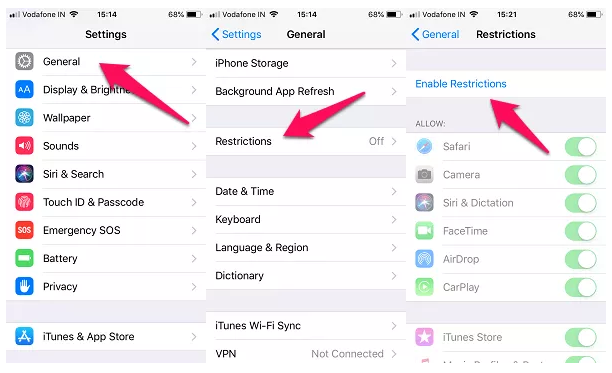

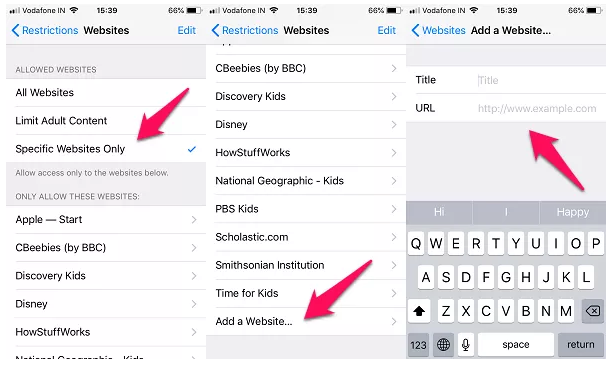
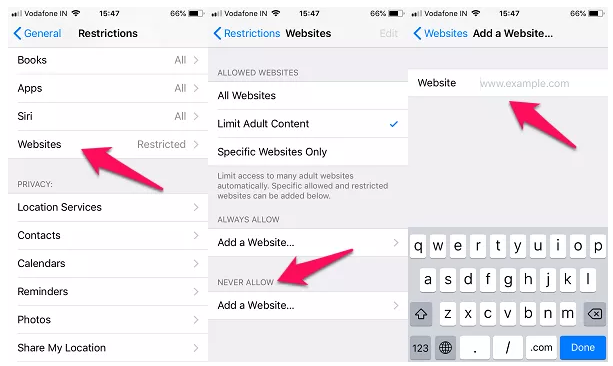


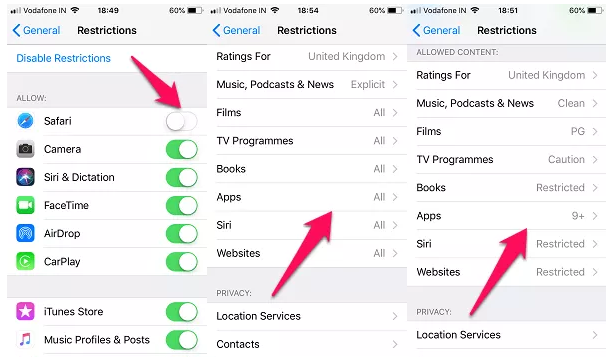

Post a Comment for "Cara Memblokir Situs Web di iPhone dan iPad dengan mudah"